CÀI ĐẶT CHECKPOINT SMART CONSOLE R81.10
Bước 1: Tải file cài đặt Smart Console R81.10
- Cách 1: Bạn có thể truy cập trực tiếp vào SMS/SG để cài đặt
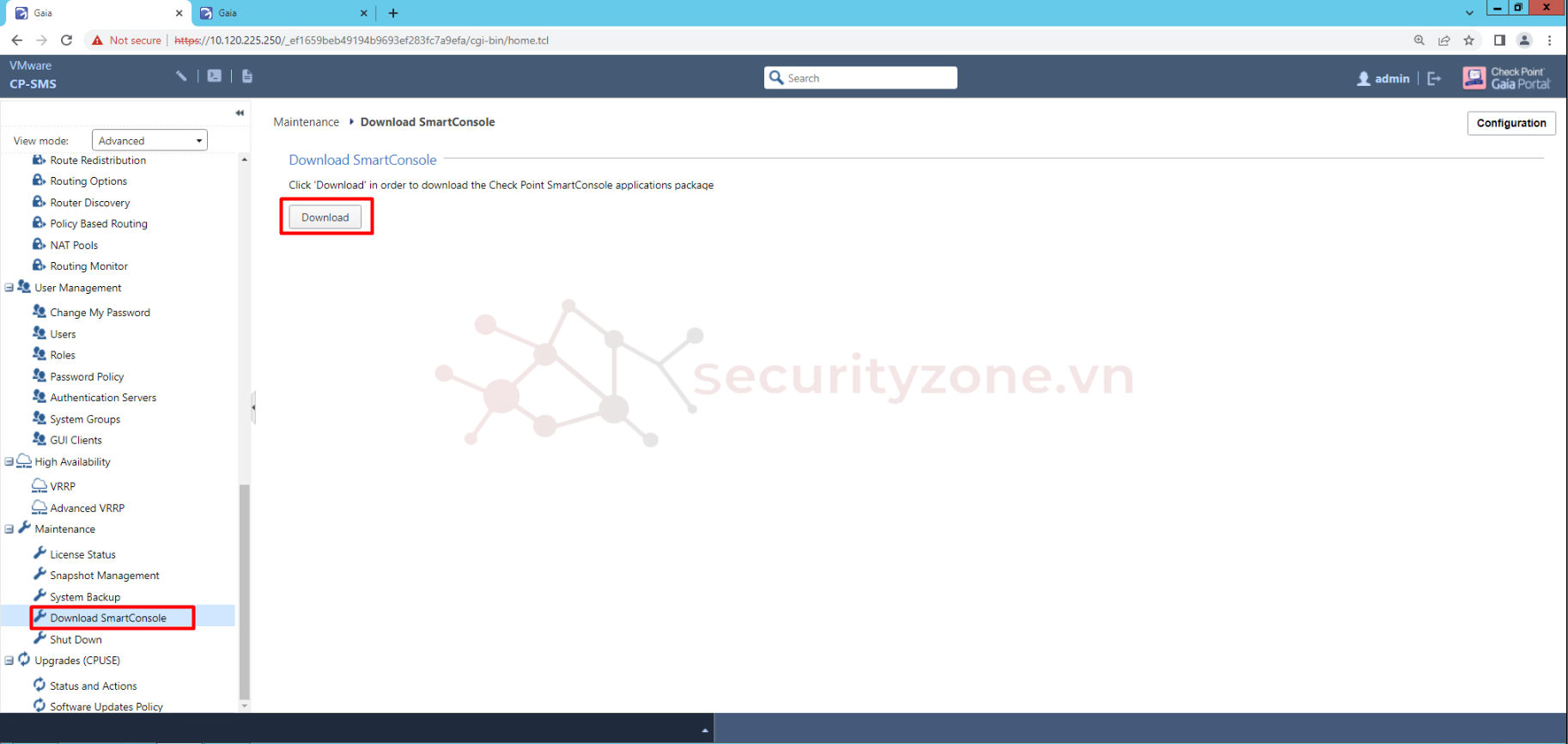
- Cách 2: Bạn truy cập vào trang web của hãng và tải về cài đặt (lưu ý là phiên bản của SMS và Smart Console phải tương đồng nhau). Bạn có thể tải tại ĐÂY.
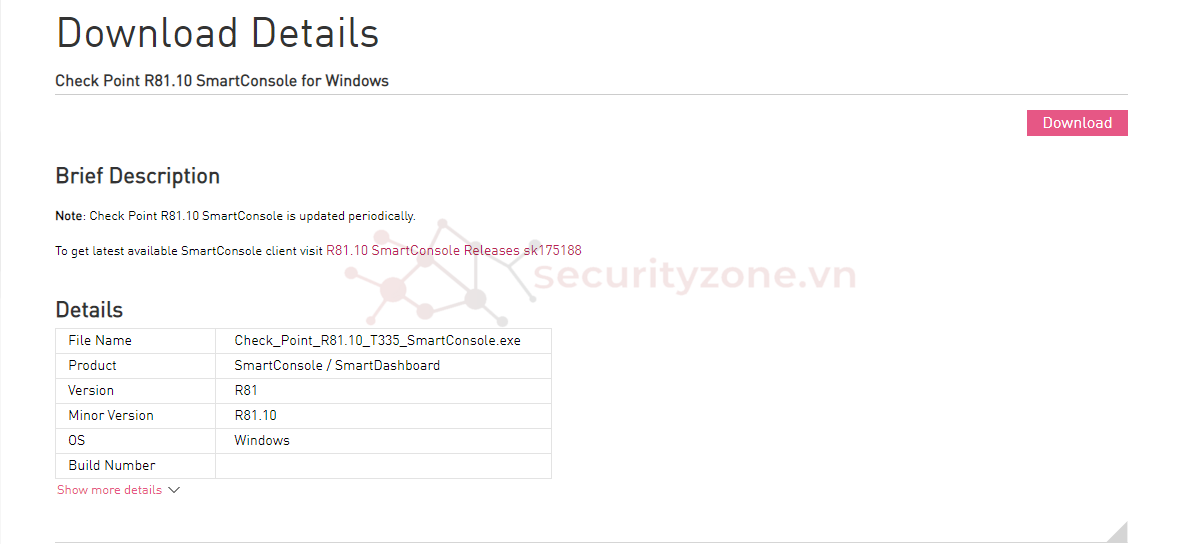
Bước 2: Tiến hành cài đặt
- Tiến hành khởi chạy file cài đặt, ở đây mình sẽ tạo 1 máy Windows 10 ảo đặt IP cùng subnet với SMS và SG để có thể kết nối với các máy đó (các bạn có thể sử dụng máy Win dùng để truy cập GUI của SMS và SG từ Lab 01):
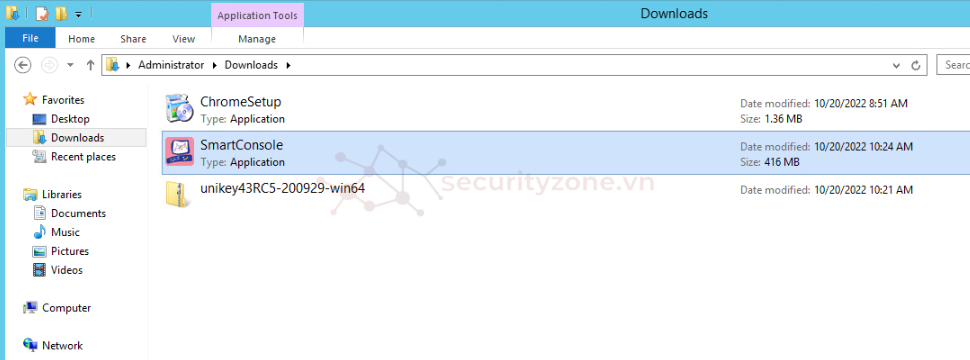
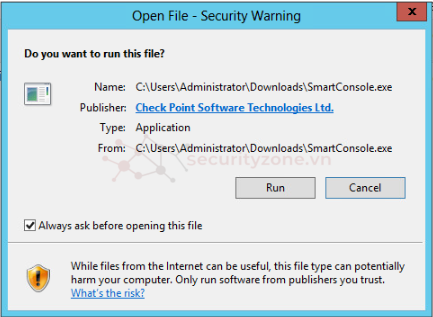
- Tích chọn I have read and..., lựa chọn nơi lưu trữ và chọn Install để tiến hành cài đặt:
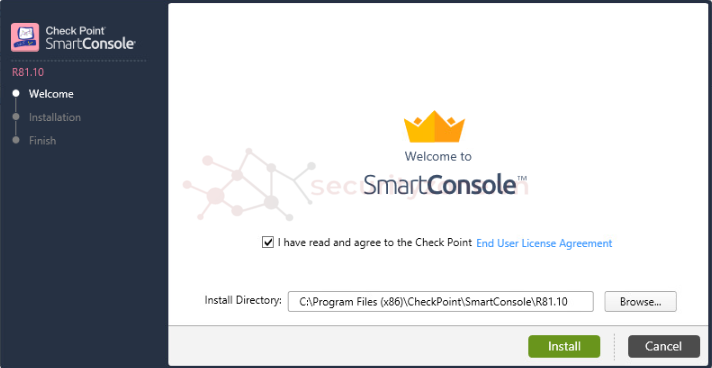
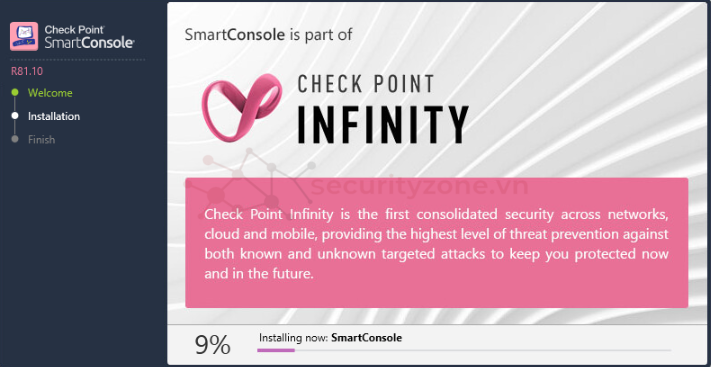
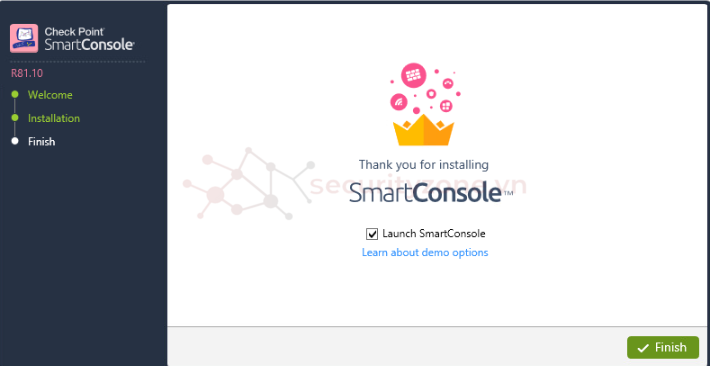
- Mở ứng dụng Smart Console và nhập thông tin đăng nhập của SMS:
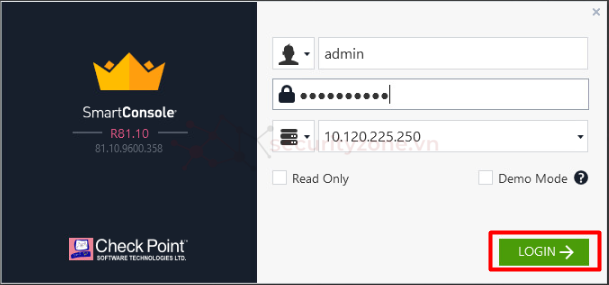
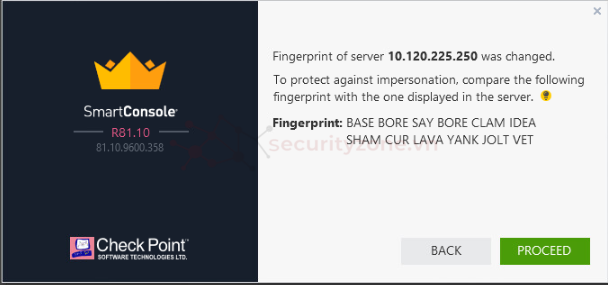
- Giao diện sau khi đăng nhập thành công của Smart Console:
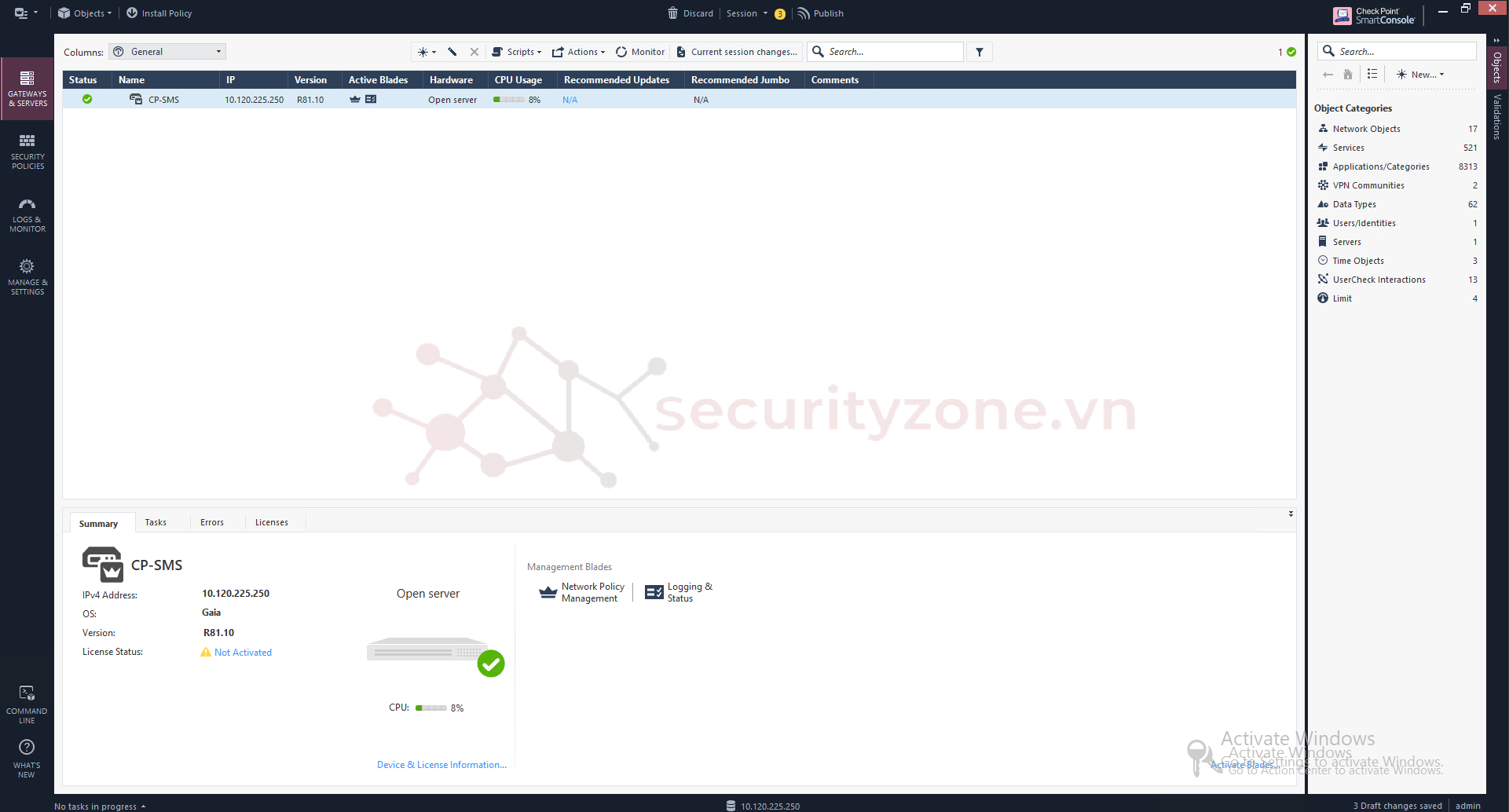
TÍCH HỢP SECURITY GATEWAY VÀO SMS TRÊN SMART CONSOLE
Bước 1: Chọn dấu * trên thanh công cụ > Gateway...
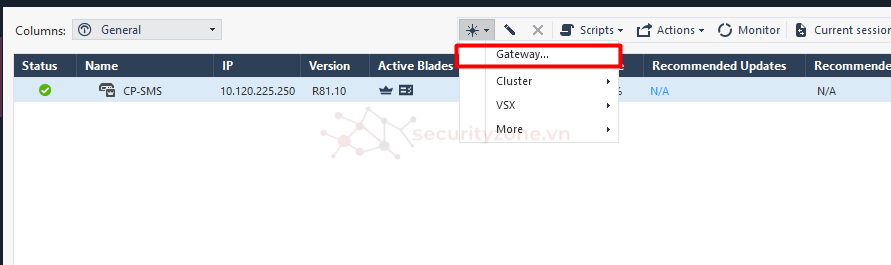
Bước 2: Pop-up Creation hiện ra thì bạn có thể chọn Wizard Mode (với Classic Mode thì bạn có thể custom từng thông tin cụ thể của Security Gateway):
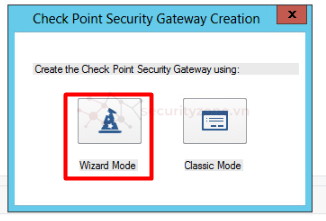
Bước 3: Cài đặt các thông tin cho Securrity Gateway:
- Tại mục General Properties bạn điền thông tin tên thiết bị, platform bạn chọn Open server và điền địa chỉ IP tương ứng rồi bấm Next:
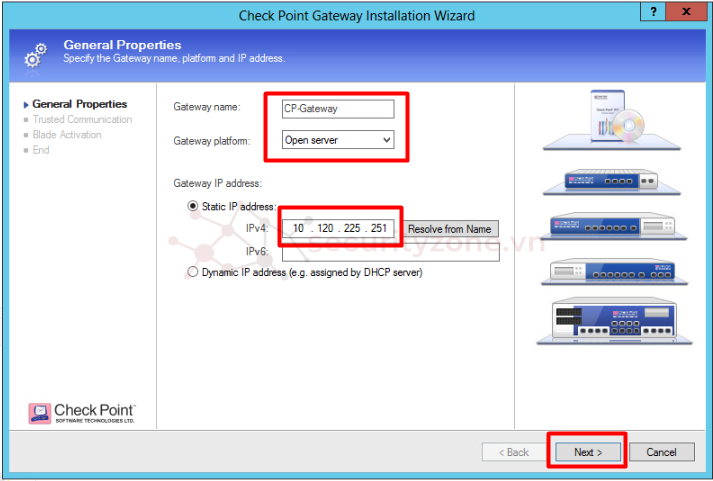
- Tại mục Trusted Comunication bạn nhập thông tin Activation key của Security Gateway đã tạo trước đó để xác thực khi tích hợp vào với SMS rồi bấm Next, khi đã xác thực thành công thì sẽ có Pop-up hiển thị thông tin Topology của Gateway, bạn chọn Close:
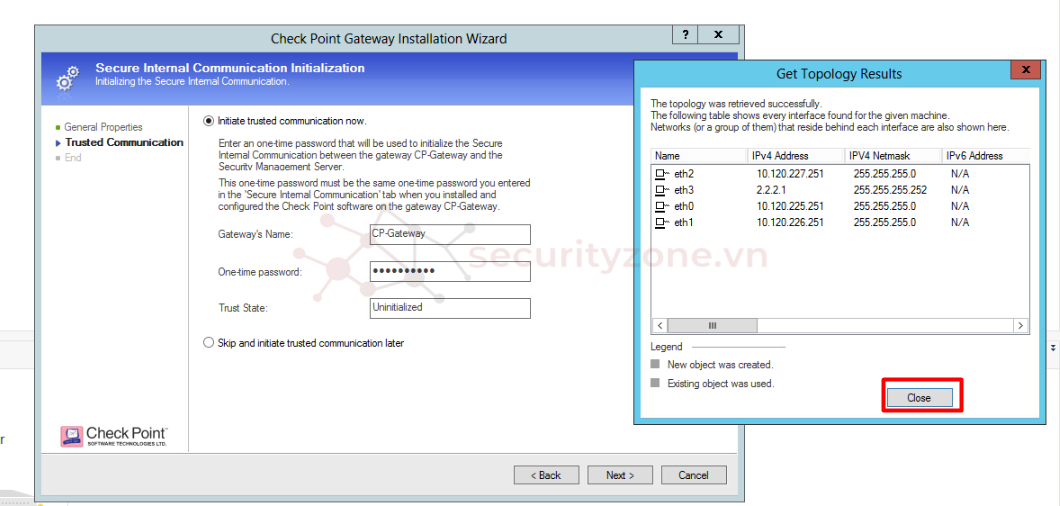
- Cuối cùng bạn kiểm tra lại thông tin Gateway và bấm Finish:
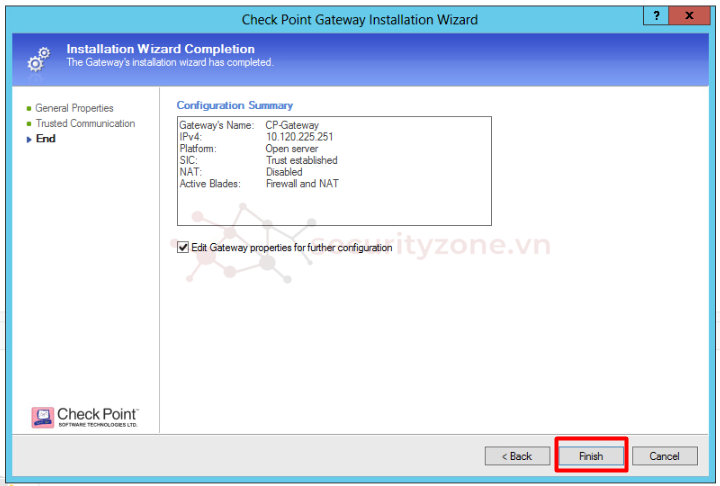
- Bạn có thể tùy chỉnh thêm các option khác hoặc chọn OK:
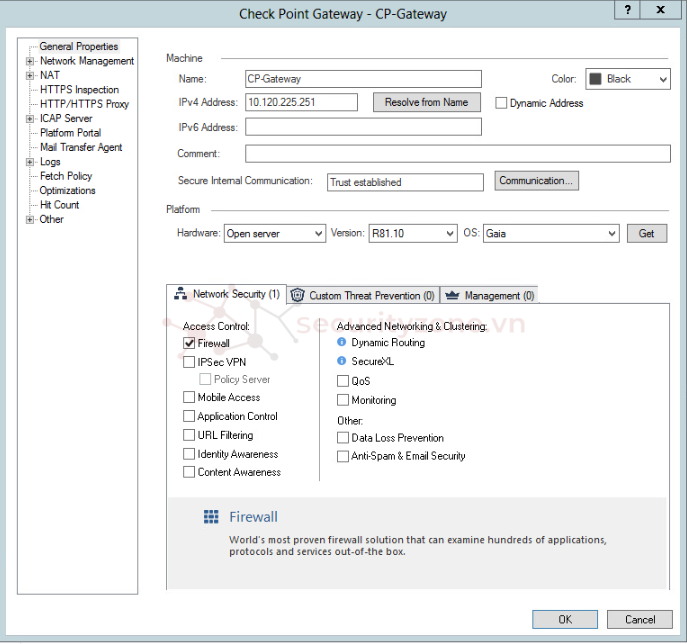
Bước 4: Chọn Install Policy để hoàn thành quá trình thêm Gateway vào SMS:
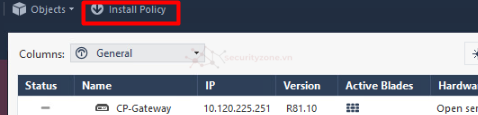
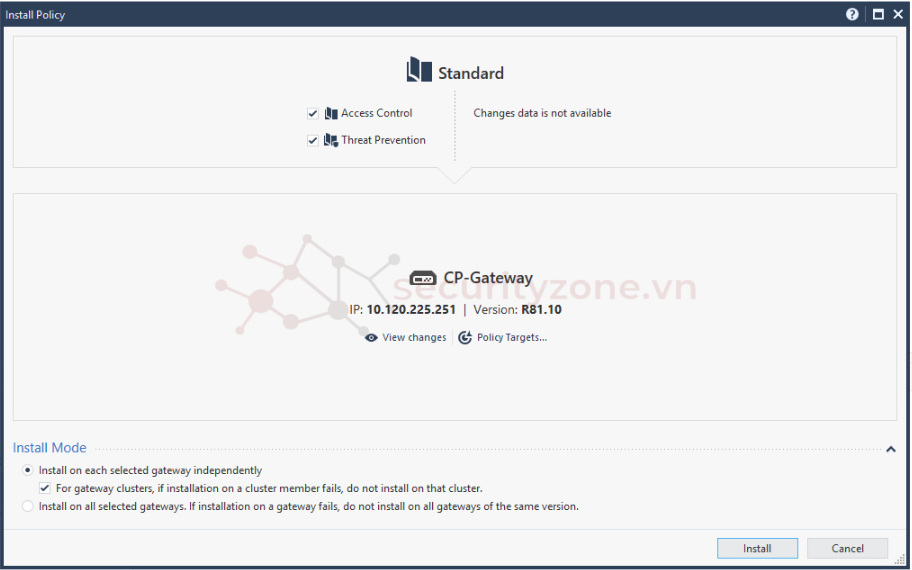
Chúc các bạn thực hiện thành công :">
Sửa lần cuối:
Bài viết liên quan
Bài viết mới